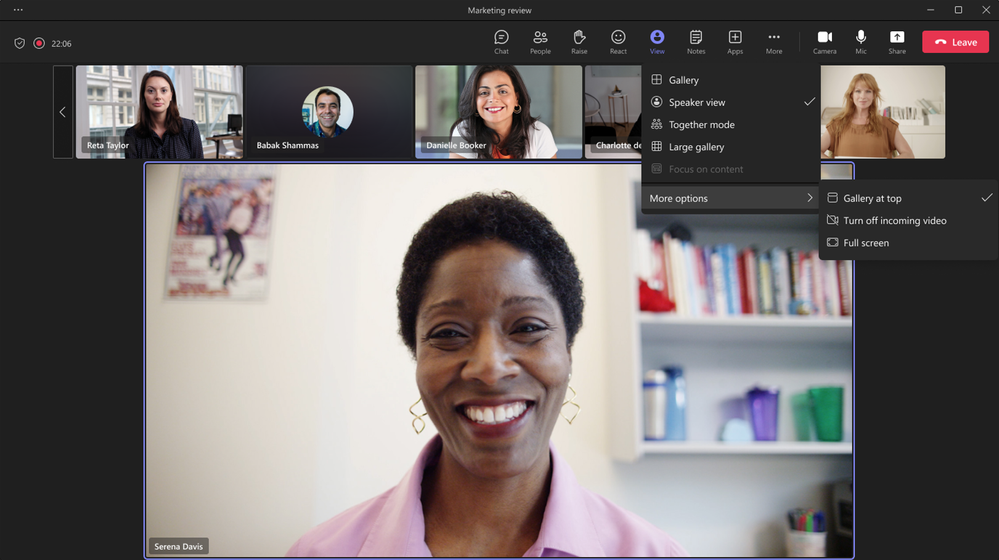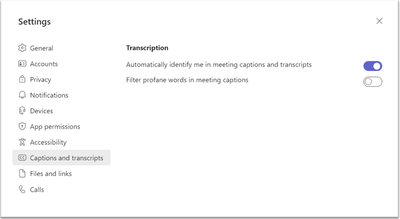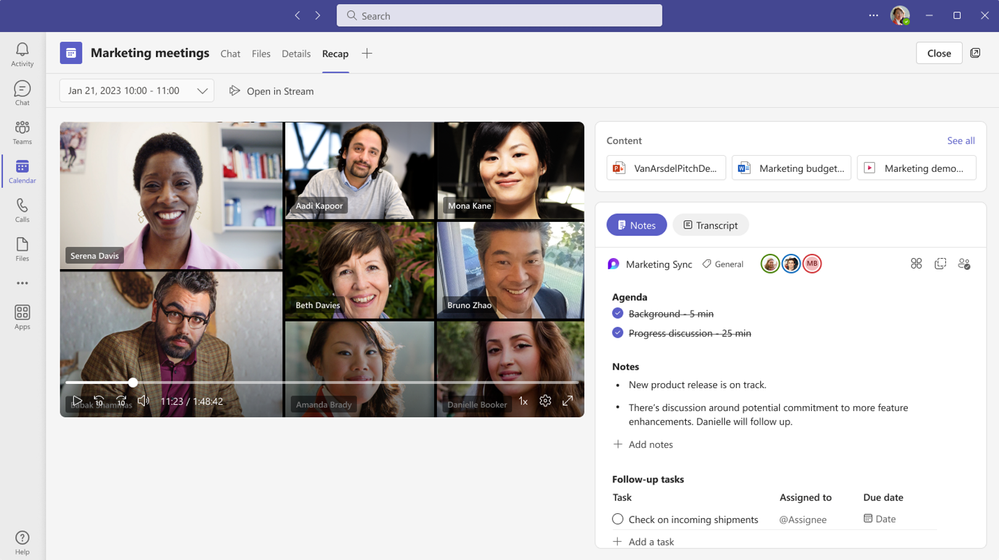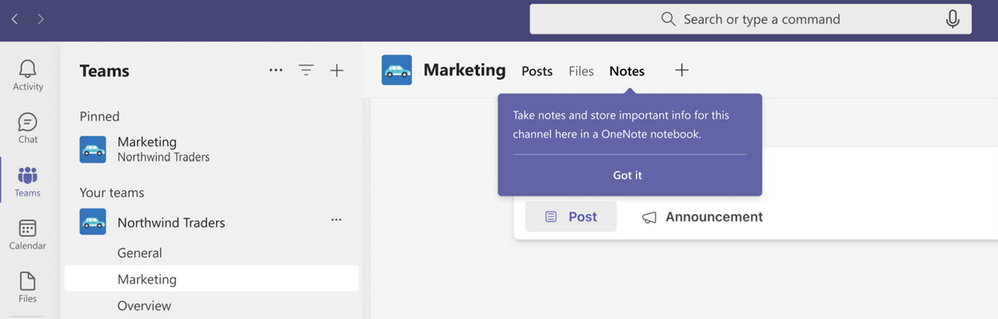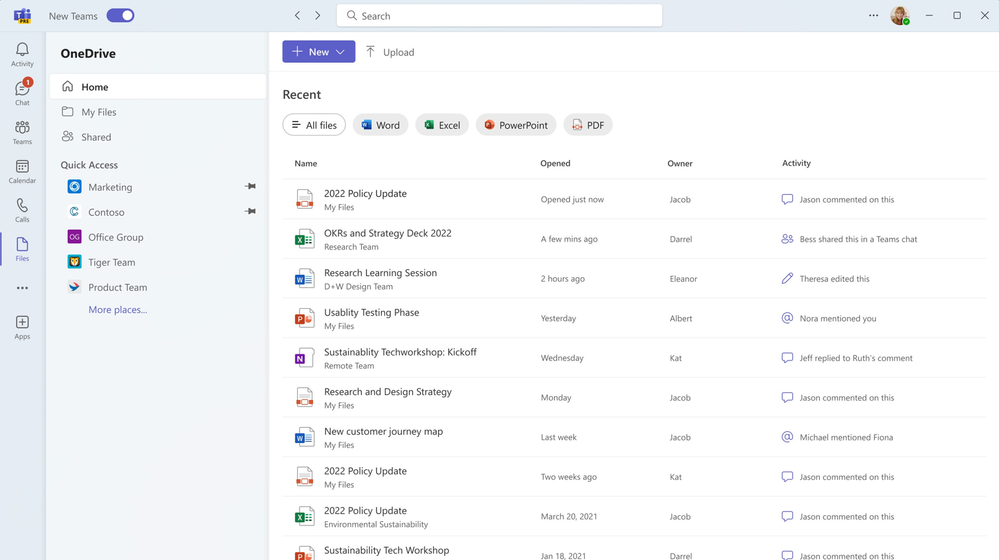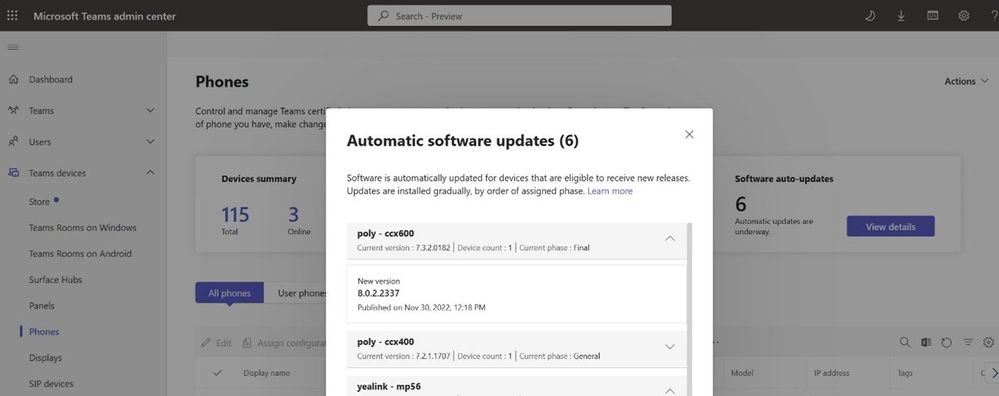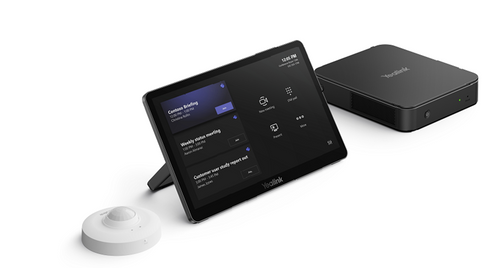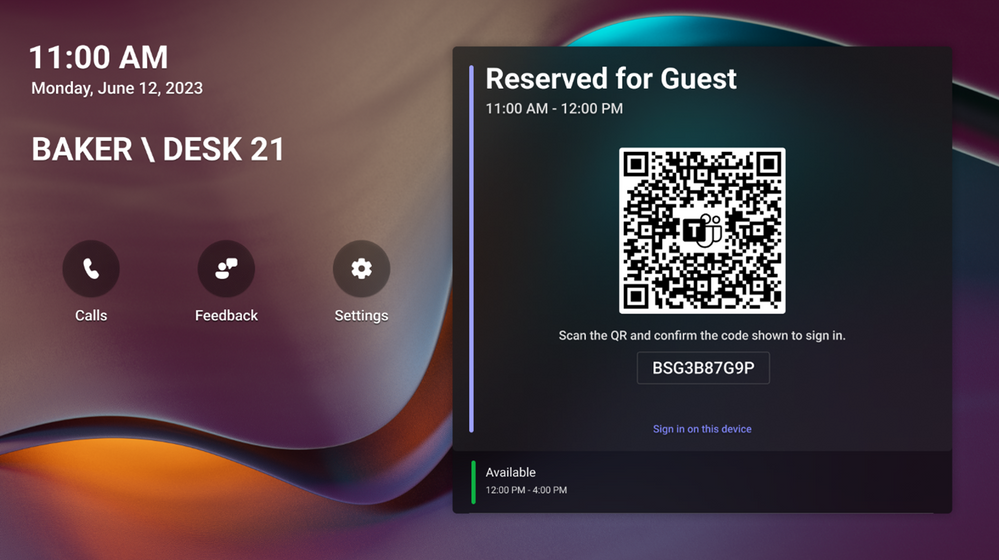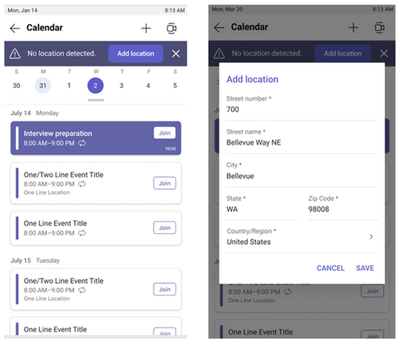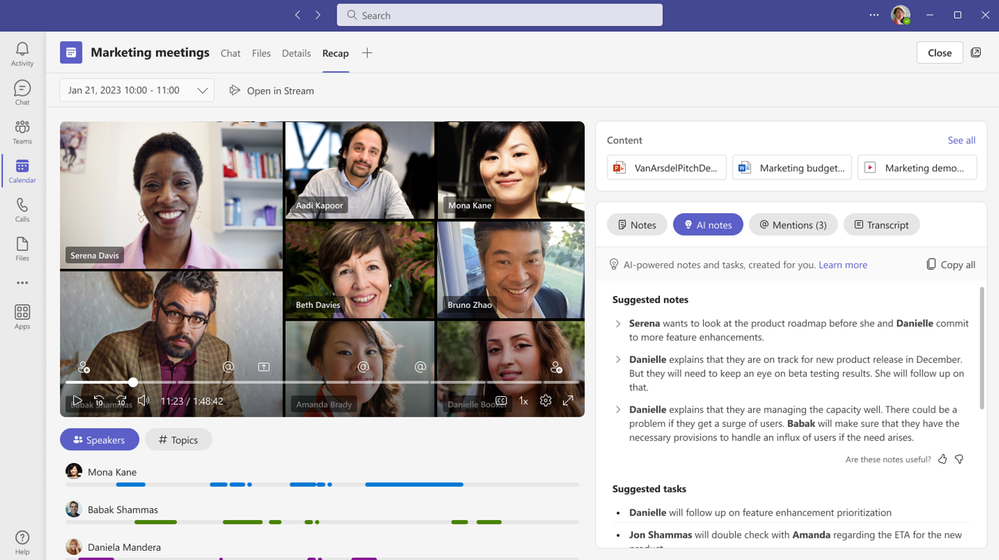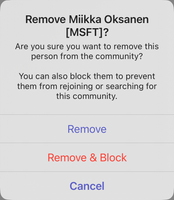Il team di Microsoft Teams ha annunciato le novità disponibili con l’aggiornamento di maggio 2023 per tutte le piattaforme e per tutti gli utenti in possesso di un abbonamento.
Le novità di Microsoft Teams nell’aggiornamento di maggio 2023
- Visualizzazione dell’oratore attivo nelle riunioni – La visualizzazione del relatore per le riunioni di Teams ti consente di tenere facilmente traccia del relatore attivo corrente. Il video dell’oratore attivo verrà renderizzato a una risoluzione più elevata, fornendo una migliore chiarezza visiva. L’uso di riquadri 16:9 e il posizionamento coerente dei partecipanti audio e video sullo stesso palco garantisce un’esperienza fluida. L’attivazione o la disattivazione dei video non comporterà il rendering dell’intero stage. L’area principale designata per l’oratore attivo viene utilizzata anche per i contenuti condivisi, consentendo transizioni fluide durante le presentazioni. Speaker View è particolarmente efficace in scenari con un numero limitato di relatori chiave e un vasto pubblico, come municipi, corsi di formazione o conferenze, soprattutto dal punto di vista dello studente. È possibile selezionare l’opzione “Visualizzazione relatore” in “Visualizza” nella barra degli strumenti della riunione. Questa vista non è impostata come vista predefinita.
- Controllo di attivazione/disattivazione del filtro volgarità per i sottotitoli in tempo reale – Ora hai una nuova opzione per disattivare il filtro volgarità ed essere in grado di vedere i sottotitoli così come sono. Puoi controllare questa opzione tramite Impostazioni in Teams > Sottotitoli e trascrizioni > Filtra parole profane nei sottotitoli delle riunioni. Per attivare i sottotitoli in tempo reale, partecipa a una riunione o avvia una chiamata. Selezionare l’icona Altro nella barra degli strumenti della riunione > Lingua e voce > Attiva sottotitoli in tempo reale. Per cambiare la lingua parlata, fai clic sui tre punti nel riquadro dei sottotitoli live nella parte inferiore dello schermo.
- Supporto per gruppi di lavoro su VDI – Il supporto di Organizer per gruppi di lavoro per gli utenti VDI è ora abilitato. Le sale riunioni consentono agli organizzatori di riunioni di suddividere le riunioni principali in sessioni più piccole per discussioni mirate.
- La nuova esperienza di riepilogo della riunione – Microsoft Teams ti aiuta a recuperare i contenuti della riunione dalla scheda “Dettagli” di una riunione, che fornisce collegamenti alla trascrizione della riunione, alla registrazione e a eventuali note manuali che sono state prese. Ora ci stiamo spingendo oltre con la nuova e migliorata esperienza di riepilogo delle riunioni, disponibile per tutti gli utenti di Teams.
-
- Modifica dei saluti e degli annunci della coda delle chiamate e dell’operatore automatico da parte degli utenti autorizzati – Per adattarsi agli ambienti in evoluzione, gli utenti di Teams Phone devono modificare i saluti e gli annunci della coda delle chiamate/dell’operatore automatico. Ciò è richiesto più frequentemente di quanto l’helpdesk IT possa normalmente gestire. Ora con i saluti CQ/AA gestiti dall’utente per gli utenti finali di Teams, gli utenti autorizzati identificati dagli amministratori tenant di Teams possono modificare i saluti e gli annunci per le rispettive code di chiamata e gli operatori automatici senza lasciare Teams.
- Registrazione della conformità per le chiamate reindirizzate – Le organizzazioni che utilizzano soluzioni di registrazione della conformità integrate con Teams saranno ora in grado di garantire che i criteri di registrazione della conformità vengano mantenuti quando una chiamata viene reindirizzata. Gli scenari reindirizzati includono chiamate inoltrate e trasferite, chiamate reindirizzate alla segreteria telefonica, chiamate delegate e chiamate a gruppi di chiamata. Ciò consente inoltre alle organizzazioni di aderire costantemente a normative, politiche interne e standard di settore.
- Visualizzazione espansa per la scheda del profilo – La visualizzazione espansa che è già attiva in altre esperienze M365, come Outlook, sta arrivando in Teams. Dalle chat, dai canali, dalle chiamate o dalle riunioni di Teams, puoi facilmente cercare dati del profilo più ricchi e saperne di più sulle persone con cui stanno collaborando, tra cui informazioni di contatto, titolo di lavoro e il loro profilo LinkedIn e approfondimenti, come compleanni o aggiornamenti di carriera, aiutando a formare personali connessioni. Sarai anche in grado di accedere facilmente all’organigramma dei loro colleghi dal profilo e, una volta terminata la visualizzazione, potranno semplicemente chiudere e continuare da dove si erano interrotti in Teams.
- Crea riunioni offline in Teams – Ora puoi pianificare riunioni di persona, ad esempio quando una riunione non richiede che tu sia online, come un appuntamento personale o una pausa pranzo. Nel calendario di Teams, sarai in grado di disattivare facilmente l’interruttore online per creare una riunione offline. Le riunioni offline non includeranno thread di chat o altre funzionalità di riunione come il pulsante di partecipazione a una riunione o le funzionalità di registrazione.
- Nuova scheda “Note“ durante la creazione di un canale standard – Quando si crea un nuovo canale standard in Teams, le organizzazioni che hanno abilitato OneNote, l’app M365 per prendere appunti, vedranno automaticamente creata una nuova scheda “Note”. Ogni team disporrà di una cartella di lavoro di OneNote dedicata all’interno del canale, semplificando la collaborazione dei gruppi di lavoro. I membri del team potranno aggiungere le proprie note, modificare, allegare file, richiamare e cercare note di canale all’interno di OneNote su qualsiasi piattaforma.
- Una nuova esperienza dell’app File in Teams – Una nuova esperienza dell’app File in Teams include un pannello di navigazione aggiornato che ti consente di scoprire, accedere, scaricare e condividere facilmente i tuoi documenti e file dalle tue chat, canali o riunioni più rapidamente. La nuova esperienza dell’app file in Teams è ora supportata da OneDrive, offrendo coerenza e familiarità con il modo in cui i file vengono archiviati, condivisi e accessibili in Microsoft 365.
- Tieni traccia e metti in pausa gli aggiornamenti automatici del firmware per i dispositivi Teams basati su Android nell’interfaccia di amministrazione di Teams – Gli amministratori possono ora monitorare facilmente quale firmware viene implementato tramite gli aggiornamenti automatici tramite l’interfaccia di amministrazione di Teams e quando. Inoltre, gli aggiornamenti automatici possono essere sospesi temporaneamente, consentendo di convalidare gli scenari e così via. Applicabile per Teams Rooms su telefoni, pannelli e display di Teams basati su Android e Android.
- Controlli predefiniti del layout della riunione per Microsoft Teams Rooms su Android – Gli amministratori IT possono scegliere il layout predefinito della riunione, scegliendo tra Solo contenuto e Contenuto + Galleria quando inizia la condivisione del contenuto per garantire un’esperienza standardizzata facile per gli utenti. I clienti dei servizi Standard, Premium e Pro possono anche scegliere Front Row come layout predefinito.
- Interoperabilità estesa e più semplice – I clienti di Teams Rooms hanno maggiori funzionalità e più opzioni per tenere riunioni produttive con gli utenti di altri servizi.
Come annunciato all’inizio di quest’anno, i clienti di Microsoft Teams Rooms ora hanno un’altra opzione per l’accesso diretto degli ospiti one-touch tramite Blue Jeans di Verizon. Direct Guest Join consente ai clienti di BlueJeans Rooms di partecipare a una riunione di Microsoft Teams da una BlueJeans Room tramite dispositivi Windows e Android più recenti. E viceversa, i clienti di Teams Rooms potranno partecipare a una riunione BlueJeans dalle loro Teams Rooms e dal controller integrato. A partire da maggio 2023, è più facile e veloce per i clienti di Cloud Video Interop (CVI) partecipare alle riunioni di Microsoft Teams Rooms grazie alla nuova esperienza di accesso guest SIP. La seccatura di dover gestire le coordinate della riunione nell’invito scomparirà, rendendo le riunioni di Teams ancora più fluide. La piattaforma Teams Rooms consentirà a tutti e quattro i partner CVI certificati di offrire ai clienti con licenza questa esperienza. - Yealink MCore Pro Kit su Microsoft Teams Rooms su Windows – Il kit Yealink MCore Pro di terza generazione è ora disponibile e certificato per Microsoft Teams. Il kit è composto da un mini PC, un touch panel e un sensore di presenza wireless. Il mini-PC MCore Pro offre un’elaborazione più rapida, funzionalità AI avanzate, supporta aggiornamenti futuri per tre schermi e display 21:9 con tre uscite HDMI e include codec CEC ed EDID integrati per il controllo automatizzato del display e l’adattamento del segnale. È abbinato al touch panel MTouch Plus con un ampio schermo 1080p da 11,6 pollici e al sensore di presenza wireless RoomSensor che attiva automaticamente il touch panel e si collega ad altri terminali IoT intelligenti per consentire il check-in automatico, il controllo dell’illuminazione e il rilascio della sala riunioni.
- Shure Microflex® Advance™ MXA902 Integrated Conferencing Ceiling Array con l’interfaccia di rete audio ANIUSB-MATRIX – Una soluzione audio completa montata a soffitto per conferenze AV certificata per Microsoft Teams, l’MXA902 combina un microfono array all’avanguardia con un microfono integrato altoparlante ad ampia dispersione, oltre a IntelliMix® DSP per l’acquisizione e la riproduzione del parlato dal suono naturale, in una singola unità. Facile da implementare per le conferenze AV, con una configurazione minima richiesta se abbinato all’interfaccia di rete audio ANIUSB-MATRIX, MXA902 è una soluzione Microsoft Teams Rooms per sale di medie dimensioni che fornisce un modo rapido per ottenere un suono migliore.
- Front desk virtuale su display certificati Teams – Il front desk virtuale consente al personale di accogliere e servire visitatori o dipendenti tramite videochiamata su un display Teams. Viene utilizzato principalmente per casi d’uso di ricezione virtuale e helpdesk. Gli amministratori IT possono configurare facilmente la reception virtuale con informazioni di contatto e di instradamento. Questa funzionalità è ora disponibile tramite la licenza per dispositivo condiviso di Teams.
- Accesso all’hotdesking più semplice con l’aggiornamento del codice QR – Annunciato all’inizio di quest’anno, l’accesso a un dispositivo di hotdesking è ora più veloce con l’aggiornamento del codice QR che è generalmente disponibile per l’esperienza di hotdesking sui display di Microsoft Teams. Ora, quando gli utenti desiderano accedere alle informazioni personali durante l’hotdesking con un display Teams, possono semplicemente scansionare un codice QR con i loro telefoni cellulari per accedere e accedere alle loro riunioni, calendario, chat e file.
- Impostazioni dell’amministratore occupato su occupato ora rispettate sui dispositivi telefonici di Teams – All’interno dell’interfaccia di amministrazione di Teams, gli amministratori possono abilitare un’impostazione di chiamata “occupato su occupato” da mostrare anche sui dispositivi telefonici (esclusa l’opzione controllata dall’utente). Occupato su occupato consente di configurare la modalità di gestione delle chiamate in arrivo quando un utente è già impegnato in una chiamata o conferenza o ha una chiamata in attesa. Le chiamate nuove o in arrivo possono essere rifiutate con un segnale di occupato o possono essere instradate in base alle impostazioni senza risposta dell’utente, mentre il destinatario riceverà una notifica di chiamata persa. Annunciata il mese scorso per desktop e Web, questa funzionalità è ora disponibile sui dispositivi Teams Phone.
- Miglioramenti dinamici alle chiamate di emergenza sui dispositivi telefonici di Teams – Se ti trovi negli Stati Uniti e in Canada, ora puoi facilmente impostare e confermare la posizione di emergenza nell’app Chiamate sul dispositivo telefonico. Annunciata il mese scorso per desktop e Web, questa importante funzionalità è ora disponibile sui dispositivi Teams Phone.
- Cuffie Jabra Evolve2 30 e 40 SE – Le cuffie Jabra Evolve2 30 e 40 Stereo sono certificate per i team Microsoft e offrono un audio eccezionale, un eccezionale isolamento acustico e un comfort superiore.
- Nuove cuffie wireless Epos ora certificate per Teams – Le serie di cuffie aziendali EPOS Impact 1060 ANC/1060/1030 sono progettate specificamente per gli uffici aperti, con la tecnologia EPOS BrainAdapt ™ e il pickup vocale alimentato dall’intelligenza artificiale per garantire che i messaggi arrivino in modo nitido e naturale. Queste cuffie promuovono chiarezza, comfort e praticità per supportare conversazioni mirate. Disponibile ora in una varietà di modelli con opzioni per la cancellazione attiva del rumore e Bluetooth a uno o due lati. Le versioni cablate dovrebbero essere certificate presto.
- Dashboard per chat – Questa funzione aggiornerà la pagina dei dettagli della chat esistente per fornire maggiori informazioni e aiutarti a trovare facilmente i contenuti condivisi nella chat.
- Riquadro integrità chiamata – Il riquadro integrità chiamata in Teams su VDI e sul Web consente di identificare e risolvere i problemi che potrebbero verificarsi durante una riunione o una chiamata di Teams. In questa vista otterrai dati sulla tua rete, audio, condivisione dello schermo e qualità video in uscita.
- Suggerimenti di app per attività negli store in-context – Pensi costantemente a quali attività devono completare, ad esempio la creazione di un sondaggio all’interno di Teams. Ora, i suggerimenti per le app saranno organizzati in base alle attività supportate dalle app rispetto alle categorie convenzionali (produttività, gestione dei progetti). Di conseguenza, la nuova categorizzazione ridurrà la quantità di tempo necessaria per conoscere queste app, aiutandole a lavorare in modo più efficace. I suggerimenti di app basati su attività verranno aggiunti alle schede, all’estensione di messaggistica e agli archivi contestuali dei bot.
- Collaborative Stageview – Con Collaborative Stageview, il contenuto dell’app si apre in una nuova finestra di Teams in cui puoi interagire con i contenuti e chattare con altri membri del team, fianco a fianco. Collab Stage ti consente di condividere collegamenti e collaborare sui contenuti, direttamente da Teams.
- Installazione di app zero-touch – La funzionalità ZTI (Zero-touch App Install) di Microsoft Teams consente agli amministratori e agli utenti di semplificare la gestione e l’utilizzo delle app all’interno delle loro organizzazioni. ZTI installa automaticamente le app in Teams per gli utenti dopo che hanno effettuato l’accesso alle app SaaS con le credenziali di Azure AD, rispettando i controlli di accesso alle app impostati dagli amministratori. Ciò riduce i processi manuali e i costi amministrativi. Gli amministratori possono aggiungere facilmente app che gli utenti hanno utilizzato al di fuori di Teams, massimizzando il valore delle licenze SaaS esistenti. Con ZTI, gli utenti evitano di cercare app e possono continuare a utilizzare gli stessi strumenti all’interno di Teams per rimanere nel flusso di lavoro senza cambiare contesto.
- Microsoft Teams Premium: chat bidirezionale per appuntamenti virtuali – Chat bidirezionale per appuntamenti virtuali per consentire a clienti e facilitatori di chattare prima delle riunioni B2C.
- Riepilogo intelligente della riunione – Il riepilogo intelligente sfrutta l’intelligenza artificiale per fornire automaticamente una panoramica completa della riunione, aiutando a risparmiare tempo recuperando e coordinando i passaggi successivi. Vedrai le note della riunione generate, le attività consigliate e le evidenziazioni personalizzate per aiutarti a trovare rapidamente le informazioni più importanti per te, anche se perdi la riunione. Le registrazioni delle riunioni sono uno strumento incredibile per recuperare le discussioni che ti sei perso, ma riservare il tempo per guardarle nella loro interezza è più di una piccola sfida. Naviga in modo efficiente verso le parti della registrazione più rilevanti per te tramite marcatori della timeline personalizzati, capitoli generati automaticamente basati su PowerPoint Live e marcatori della timeline dei relatori. Con il riepilogo intelligente, puoi concentrarti sulla discussione della riunione stessa e non sull’acquisizione di note. Le note generate dall’intelligenza artificiale ti consentono di vedere i punti chiave e i takeaway dopo la riunione, creati automaticamente e alimentati da GPT. E il follow-up è facile con le attività generate dall’intelligenza artificiale e gli elementi di azione suggeriti automaticamente per te.
Altre novità per aziende e governi sono disponibili a questo indirizzo.
Novità di Microsoft Teams Free
-
Creare una comunità (Windows 11) – Ora puoi creare comodamente una nuova community da zero in Teams gratuitamente su Windows 11, in modo molto simile ai dispositivi mobili. Devi solo inserire i dettagli della community come nome, descrizione e immagine della community e modificare le linee guida della community secondo necessità.
-
Invita membri nella tua community (Windows 11) – Adesso è facile invitare altre persone nelle tue community in Teams gratis su Windows 11. Puoi invitare i contatti che già utilizzano Teams gratuitamente o anche quelli che non hanno ancora iniziato utilizzando il loro indirizzo e-mail o numero di telefono.
-
Creare eventi della community e visualizzare i calendari della community (Windows 11) – Gli eventi della community sono una funzionalità fondamentale nelle community e ora è possibile crearli e visualizzare i calendari della community in Teams gratuitamente anche su Windows 11. Le community create su Windows 11 sono visibili sui dispositivi mobili e viceversa, semplificando l’accesso alla riunione quando è il momento.
-
Notifica ai membri della community i nuovi contenuti tramite e-mail (Windows 11) – Quando crei un nuovo post della community, ora puoi informare i membri della community del nuovo post tramite e-mail. Questa nuova opzione disponibile quando pubblichi in una community ti aiuta a raggiungere rapidamente i membri della tua community anche quando non sono in Teams. Queste e-mail rimandano al post originale, facilitando la lettura del nuovo contenuto.
-
Usare Microsoft Designer per gli annunci della community (Windows 11) – Gli annunci della community si distinguono dagli altri contenuti della community e quando pubblichi un annuncio della community su Windows 11, ora puoi usare Microsoft Designer per creare rapidamente una splendida immagine banner per l’annuncio.
-
Notifica ai membri della comunità i nuovi contenuti tramite e-mail (mobile) – Quando crei un nuovo post della community, ora puoi informare i membri della community del nuovo post tramite e-mail. Questa nuova opzione disponibile quando pubblichi in una community ti aiuta a raggiungere rapidamente i membri della tua community anche quando non sono in Teams. Queste e-mail rimandano al post originale, facilitando la lettura del nuovo contenuto.
-
Blocca gli utenti dalla tua comunità (mobile) – Nel caso in cui un cattivo attore diventi un ladro nella tua comunità, come proprietario della comunità ora puoi bloccarlo dalla comunità. Lo stesso utente non potrà più unirsi alla comunità. Ci auguriamo che questa funzione non ti serva, ma è ora disponibile in caso di necessità. Puoi rimuovere un membro della comunità e impedirgli di unirsi nuovamente alla comunità selezionandolo dall’elenco dei membri e selezionando “Rimuovi dalla comunità”. Questo ti darà le opzioni “Rimuovi” e “Rimuovi e blocca”.
-
Invita collettivamente i membri della community utilizzando la fotocamera del dispositivo mobile (iOS) – Ora è molto facile far crescere rapidamente la tua community con la nuova opzione di invito collettivo su iOS. Con questa funzione puoi utilizzare la fotocamera del tuo cellulare su iOS per catturare un’immagine di un elenco di indirizzi e-mail e numeri di telefono che verranno quindi convalidati e confrontati con l’attuale elenco di membri della comunità. Puoi aggiornare l’elenco secondo necessità e, quando sei pronto, inviare inviti a un massimo di 50 persone in una volta sola.
Non perdetevi il nostro articolo sempre aggiornato su come attivare e utilizzare gratuitamente Office 365 e Microsoft Teams per le scuole.
Come attivare e utilizzare gratuitamente Office 365 e Microsoft Teams per le scuole
Cosa ne pensate dell’aggiornamento di Microsoft Teams? Quale funzione vorreste vedere al più presto? Fatecelo sapere nei commenti.
Articolo di Windows Blog Italia